如何将 iPhone 或 iPad 连接到电视
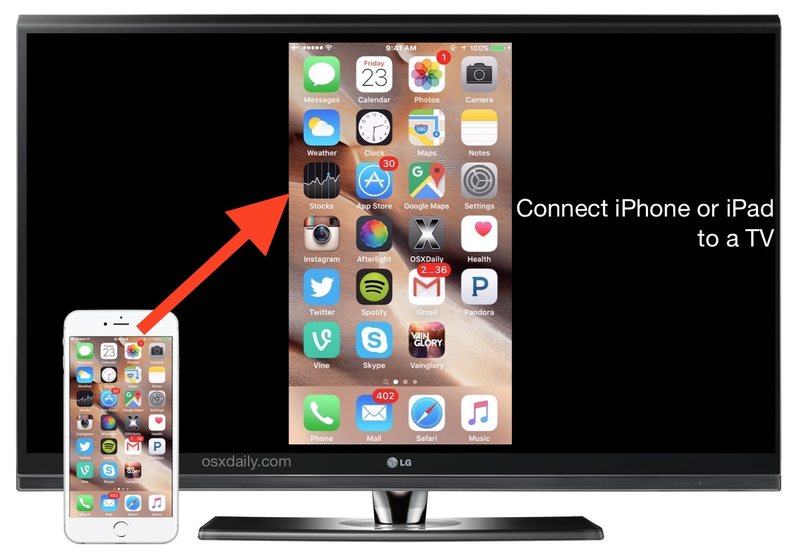
借助有线连接器适配器和 HDMI 线缆,您可以轻松地将任何 iPhone、iPad 或 iPod touch 连接到电视屏幕甚至许多投影仪。只要接收方的电视、显示器或投影仪具有 HDMI 输入端口,您就可以将 iPhone 或 iPad 显示器直接镜像到该屏幕。这非常适合演示、演示、观看视频或电影等等。输出视频最高可达 1080p HDTV 分辨率,是的,视频和音频都会传输,从 iOS 镜像到电视屏幕。
如果您不想使用 HDMI,您也可以使用无线此处描述的 AirPlay 方法也是如此。
通过 HDMI 将 iPhone 或 iPad 连接到电视/投影仪的要求
- 带有 Lightning 接口的 iPhone、iPad 或 iPod touch
- 具有 HDMI 输入的电视、高清电视或数字投影仪 – 这将是将 iOS 屏幕镜像到的目标显示器
- HDMI 线
- 适用于 iPhone 和 iPad 的闪电数字 AV 适配器
这就是 Lightning 转 HDMI 线缆的样子,如果您想在使用时为 iOS 设备充电或将其连接到电源,它还有一个闪电端口。
一旦您拥有所有硬件,剩下的设置就非常容易将 iPhone 或 iPad 连接到电视屏幕。
通过 HDMI 将 iPhone、iPad 或 iPod touch 连接到电视、显示器、投影仪
- 确保 iOS 设备已开机
- 连接Lightning 数字 AV 适配器
- 将 HDMI 线缆连接到 Lightning AV 适配器,然后将 HDMI 线缆连接到您希望将 iOS 屏幕导出到的电视、显示器或投影仪
- 将电视或投影仪上的设置切换到适当的 HDMI 输入,这在电视、显示器和投影仪之间有所不同,但通常在显示器的“输入”选项中
- 当找到正确的 HDMI 输入时,iOS 将检测到辅助屏幕并立即开始将 iPhone、iPad 或 iPod touch 显示屏镜像到电视上

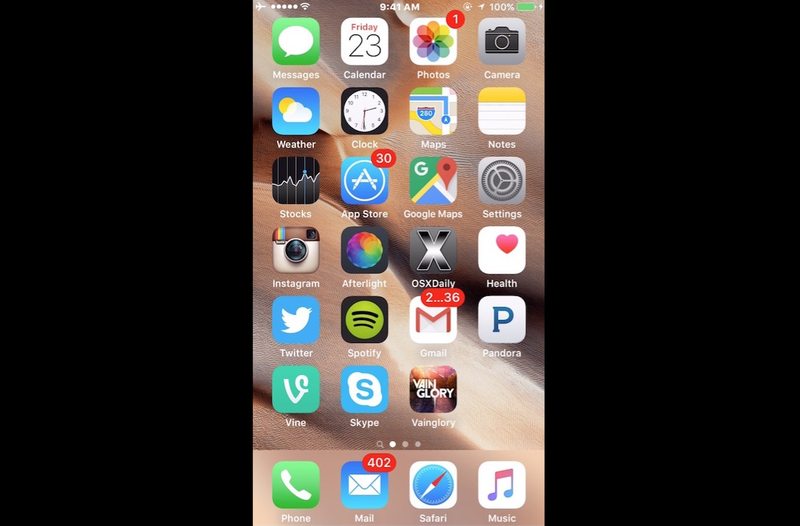
您现在可以像往常一样使用 iOS,将屏幕镜像到其他显示器或电视。播放视频、玩游戏、浏览演示文稿、放映演示、播放幻灯片、在更大的屏幕上分享图片,无论您想在 iOS 设备上做什么,现在都可以在电视上全屏显示。
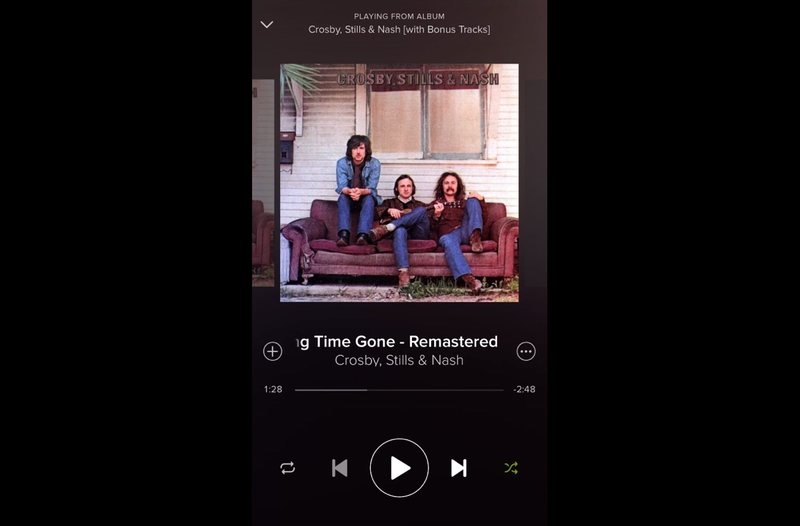 关闭方向锁定以便您可以旋转将 iPhone 或 iPad 屏幕调成水平位置,以更好地匹配更宽屏幕的电视显示。这对于从连接到电视的 iOS 设备观看电影和视频尤为重要:
关闭方向锁定以便您可以旋转将 iPhone 或 iPad 屏幕调成水平位置,以更好地匹配更宽屏幕的电视显示。这对于从连接到电视的 iOS 设备观看电影和视频尤为重要:
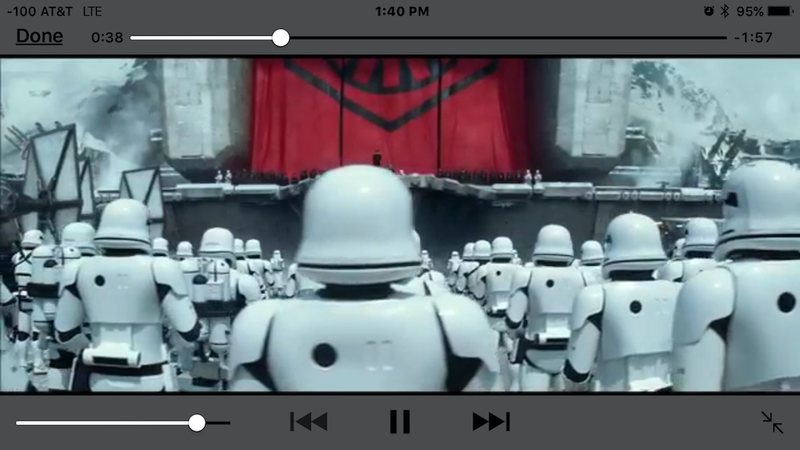
它也有助于支持水平/宽屏格式的应用程序,例如 Safari。
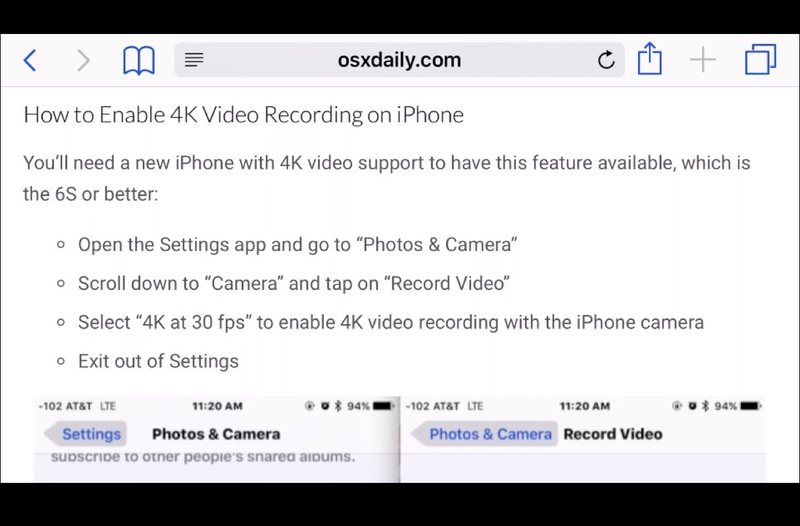
如果不旋转到水平模式,图片将简单地显示在电视或投影仪上,比在宽屏可能的情况下更小,就像播放电影一样。
因此,虽然使用有线连接和 HDMI 电缆不如使用 AirPlay 等无线连接那么花哨,但所需的故障排除也少得多,因为您基本上只需连接电缆和你可以开始了。您可以以类似的有线方式将 Mac 连接到电视,这同样有用,尽管这样做需要不同的适配器,而不是我们在此处介绍的将 iOS 设备连接到电视屏幕所需的适配器。
当然,使用有线解决方案可能不如使用 AirPlay 无线镜像显示,但它的工作几乎完美无缺,而且涉及的设置非常少,对于那些不介意有线连接的人来说,它是一个很好的解决方案。如果您有 Apple TV 并想改用 AirPlay 解决方案,您可以在此处<阅读更多相关信息/a>.




